Como corrigir erro de bateria com brilho máximo na tela no Relatório de integridade do Windows Defender
A Central de Segurança do Windows Defender na Atualização de Criadores fornece uma Relatório de saúde para o seu sistema. Informa se o seu sistema está com pouco espaço de armazenamento, se há atualizações pendentes que precisam ser instaladas ou se o sistema está configurado para sobrecarregar a bateria. O Windows Defender possui um ícone na bandeja do sistema que mostra um ponto de exclamação amarelo quando algo está errado no relatório de integridade. A maioria dos problemas no relatório de funcionamento é fácil de corrigir, exceto o erro máximo da bateria com brilho da tela. O relatório de integridade do Windows Defender diz constantemente: bright o brilho da tela neste dispositivo está atualmente definido no máximo. Isso pode afetar sua vida útil da bateria ". Não importa se seu brilho não está no máximo. O relatório de saúde ainda mostra isso como um problema. Veja como corrigi-lo.
O relatório de integridade fornece um relatório geral sobre todo o sistema. Não é acompanhado por nenhuma informação adicional. Se formos honestos, as mensagens de erro não são úteis. O que esse erro específico significa é que uma das configurações do seu plano de energia tem o brilho aumentado no máximo.

Reduzir o brilho da tela
Se você estiver em um laptop, verifique se ele está conectado. Reduza o brilho da tela para 50%. Em seguida, desconecte o laptop para que ele funcione com bateria. Mais uma vez, reduza o brilho da tela para 50%.
Em seguida, clique com o botão direito do mouse no ícone da bateria na bandeja do sistema e selecione "Opções de energia". Se você estiver em uma área de trabalho, abra o Gerenciador de arquivos, cole este local na barra de endereço e toque em Enter.
Painel de controle \ Hardware e som \ Opções de energia
Verifique se o brilho do plano de energia atual está definido para 50%. Em seguida, selecione todos e cada um dos planos de energia que você configurou no seu sistema. Para cada um, reduza o brilho da tela para 50%. É uma boa ideia verificar o brilho da tela para todos os planos com o sistema conectado e com a bateria.
Reinicie o Windows 10 e o erro máximo de brilho da bateria no relatório de integridade desaparecerá.
Ajustar o brilho da tela
Você não precisa usar seu sistema com 50% de brilho da tela para sempre. Reduzimos o brilho para corrigir o erro máximo da bateria no brilho da tela. Agora você pode aumentar o brilho para qualquer nível com o qual se sinta mais confortável. É provável que o problema não volte à tona, a menos que você defina o brilho no máximo com a bateria.
Ocultar o ícone do Windows Defender da bandeja do sistema
Se você não se importa com o alerta de bateria no Relatório de Integridade do Windows Defender, pode ocultar o ícone do Windows Defender na bandeja do sistema. Não aconselhamos, mas a escolha é sua.
Abra o aplicativo Configurações. Vá para o grupo de configurações de Personalização. Selecione a guia Barra de tarefas. Role para baixo até a seção "Área de notificação" e clique em "Selecionar quais ícones aparecem na barra de tarefas".
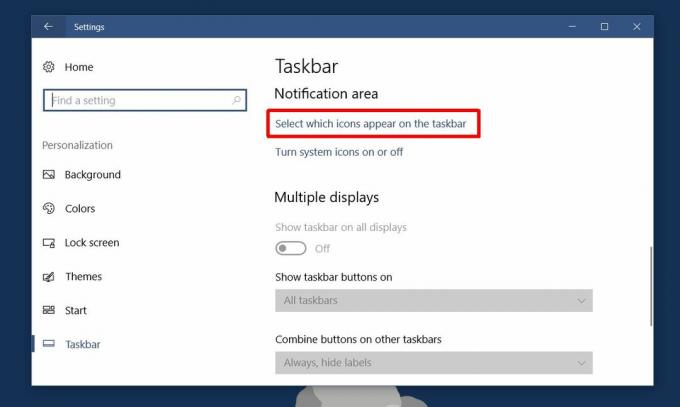
Aqui, desative o ícone do Windows Defender. Não é o mesmo que ocultar o ícone no menu de estouro. Isso removerá o ícone da bandeja do sistema completamente. Não desabilitará alertas do Windows Defender.
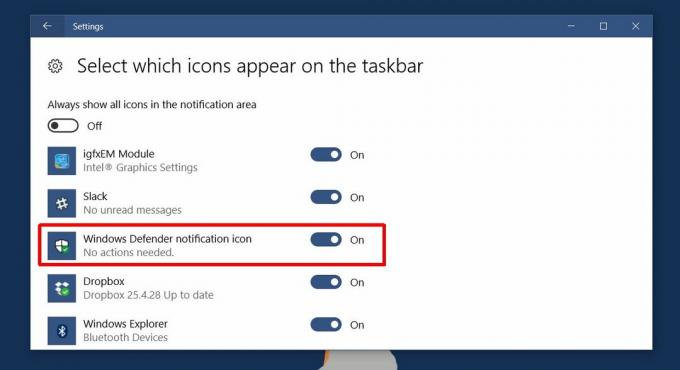
Ousamos dizer isso de novo? A Microsoft precisa tornar isso um pouco mais óbvio. Esse é claramente outro problema que existe, porque você tem o aplicativo Configurações e o Painel de Controle para configurar seu sistema.
Pesquisa
Postagens Recentes
Live Downloader [Windows 7]
Vimos muitos tipos de download, tanto na área de trabalho quanto co...
15 melhores novos recursos da atualização do Windows 10 de abril de 2019 19H1
É abril de 2019 e a próxima atualização de recursos do Windows 10 d...
Adicionar conversor e editor de imagens no menu de contexto com o botão direito do mouse [Windows 7]
Extensão Shell XnView é uma extensão do shell do Windows que incorp...

![Live Downloader [Windows 7]](/f/a2cbd6e238d202b24b167d0b471c04fb.jpg?width=680&height=100)

![Adicionar conversor e editor de imagens no menu de contexto com o botão direito do mouse [Windows 7]](/f/bfb055c04b2249ea5488b8af89a78c70.jpg?width=680&height=100)